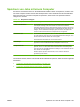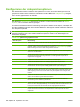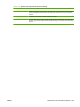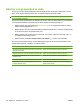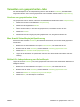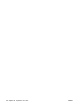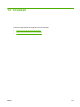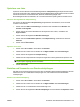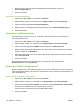HP CM8060/CM8050 Color MFP with Edgeline Technology - Systemadministratorenhandbuch
Konfigurieren der Jobspeicheroptionen
Das Gerät bietet mehrere Funktionen zum Optimieren von Jobs, die auf dem Gerät gescannt und
gespeichert werden. Diese Funktionen sind allesamt auf dem Bildschirm Jobspeicherung verfügbar,
wenn Sie den gespeicherten Job erstellen.
HINWEIS: Wenn der Job zum Drucken abgerufen wird, sind diese Funktionen nicht verfügbar.
Der Bildschirm Jobspeicherung besteht aus vier Seiten. Auf der ersten Seite wählen Sie Weitere
Optionen, um zur nächsten Seite zu gelangen.
So erfahren Sie Näheres über die Verwendung einer Option: Wählen Sie die Option, und wählen Sie
die Hilfe-Schaltfläche (
) oben rechts auf dem Bildschirm. Die folgende Tabelle enthält eine Übersicht
der Jobspeicheroptionen.
HINWEIS: Möglicherweise werden nicht alle Optionen angezeigt. Das hängt davon ab, welches
Zubehör installiert ist. Die in der Tabelle enthaltenen Optionen werden in der Reihenfolge ihres
Erscheinens angezeigt.
Tabelle 12-2 Optionen für gespeicherte Jobs
Name der Option Beschreibung
Papierauswahl Wählen Sie mit dieser Funktion das Fach mit dem gewünschten Papierformat und -typ aus.
Bildanpassung Verbessern Sie mit dieser Funktion die allgemeine Qualität der Datei. Sie können zum Beispiel
Helligkeit, Schärfe und Kontrast einstellen und mit Hilfe von Hintergrundbereinigung blasse
Bilder im Hintergrund oder eine helle Hintergrundfarbe entfernen.
Ausrichtung des Inhalts Legen Sie mit dieser Funktion fest, wie der Inhalt der Originalseite auf der Seite angeordnet
wird: Hoch- oder Querformat.
Ausgabefach Wählen Sie mit dieser Funktion ein Ausgabefach für die Kopien. Wenn das optionale
HP Mehrzweck-Abschlussgerät angeschlossen ist, werden geheftete Kopien stets in
Ausgabefach 5 ausgegeben.
Seiten pro Blatt Kopieren Sie mit dieser Funktion mehrere Seiten auf ein Blatt Papier.
Wasserzeichen Drucken Sie mit dieser Funktion eine Textfolge diagonal mitten auf jede Seite.
Overlays Drucken Sie mit dieser Funktion ein semitransparentes Bild auf jede Seite. Overlays ähneln
Wasserzeichen, sie können jedoch beliebig gestaltet werden (z.B. Firmenlogos).
Kapitelseiten Kopieren Sie mit dieser Funktion Dokumente, die Kapitel enthalten. Sie können festlegen, dass
Kapitel stets entweder auf der linken oder rechten Seite beginnen. Bei Bedarf werden leere
Seiten eingefügt, so dass sich die erste Seite eines jeden Kapitels auf der richtigen Seite
befindet.
Datum-/Zeitstempel Drucken Sie mit dieser Funktion Datum und Uhrzeit auf Kopien. Sie können das Format der
Zahlen und die Platzierung dieser Daten beeinflussen.
Seitenzahl-Stempel Drucken Sie mit dieser Funktion Seitenzahlen auf Kopien. Sie können die Stilart der
Nummerierung und die Platzierung beeinflussen.
Text-Stempel Drucken Sie mit dieser Funktion eine vordefinierte Textmitteilung auf die Kopien, oder drucken
Sie eine von Ihnen festgelegte Mitteilung. Ein Textstempel ähnelt einem Wasserzeichen, Sie
können jedoch die Position auf der Seite und den Neigungswinkel beeinflussen.
Setnummer-Stempel Drucken Sie mit dieser Funktion eine festgelegte Zahl auf Kopien. Wenn Sie zum Beispiel 5
Kopien eines Dokuments machen, wird auf jede Seite im ersten Kopiensatz die Zahl 1
aufgedruckt.
208 Kapitel 12 Speichern von Jobs DEWW